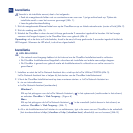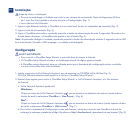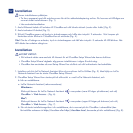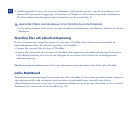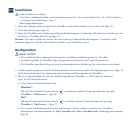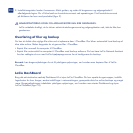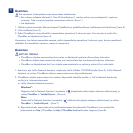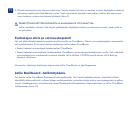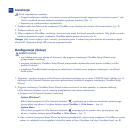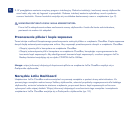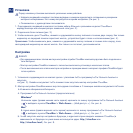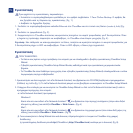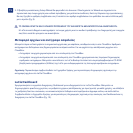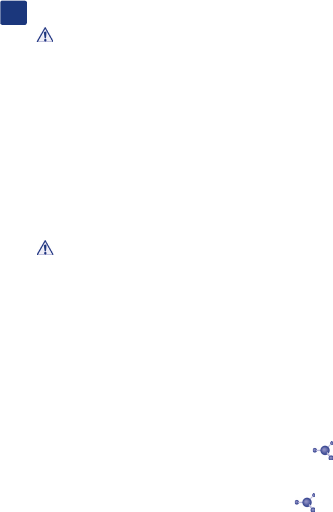
Asennus
Tee seuraavat toimenpiteet ennen asennuksen aloittamista:
• Etsi mukana tulleesta lehtisestä 1-Year Online Backup (1 vuoden online-varmuuskopiointi) -sopimus-
numerosi. Tätä numeroa kysytään asennuksen aikana. (Kuva 1).
• Lue käyttöohje
1. Yhdistä mukana toimitettu Ethernet-kaapeli CloudBoxiin ja paikallisverkkoosi (reitittimeen tai keskittimeen) (kuva 2).
2. Liitä virtalähde (kuva 3).
3. Kytke CloudBoxiin virta pitämällä virtapainiketta painettuna 2 sekunnin ajan. Kun etuvalo ei enää vilku,
CloudBox on käyttövalmis (kuva 4).
Huomautus: Jos haluat sammuttaa aseman, pidä virtapainiketta painettuna 5 sekunnin ajan, kunnes merkkivalo
välähtää. Kun merkkivalo sammuu, asema on sammunut.
Asennus
ERITTÄIN TÄRKEÄÄ:
• CloudBoxin ohjattua asennustoimintoa varten on käytetystä verkosta oltava yhteys Internetiin.
• CloudBoxin ohjattu asennustoiminto ohjaa sinut asennuksen läpi muutamassa helpossa vaiheessa.
• CloudBox on käytettävissä heti, kun ohjattu asennustoiminto on valmis ja online-tili on vahvistettu.
1. Asenna ja aja LaCie Network Assistant -ohjelmisto LaCie Utilities -CD-ROM-levyltä (kuva 5). LaCie Network
Assistant voi auttaa CloudBoxin ohjatun asennustoiminnon käynnistämisessä.
2. CloudBoxin ohjattu asennustoiminto voidaan käynnistää kahdella tavalla: a. LaCie Network Assistantin
avulla ja b. Internet-selaimesta.
a. LaCie Network Assistant (suositus)
Windows
®
:
Napsauta LaCie Network Assistant -kuvaketta järjestelmärivistä (näytön oikeassa alakulmassa) ja
valitse CloudBox > Verkkoliittymä... (Kuva 6)
Mac
®
:
Osoita LaCie Network Assistant -kuvaketta valikkorivistä (näytön oikeassa yläkulmassa) ja valitse
CloudBox > Verkkoliittymä... (Kuva 7)
b. Käynnistä ohjattu asennustoiminto verkkoselaimessasi kirjoittamalla CloudBoxisi nimi osoiteriville
(oletusosoite on http://CloudBox tai http://CloudBox.local selaimesta riippuen) (kuva 8).
FI
3. Ohjattu asennustoiminto latautuu selaimeesi. Suorita ohjattu toiminto ja merkitse muistiin käyttäjätunnuksesi ja
salasanasi myöhempiä käyttökertoja varten. Sopimusnumeroa kysytään asennuksen aikana. Etsi sopimusnu-
mero tuotteen mukana toimitetusta lehtisestä (kuva 9).
PÄÄKÄYTTÄJÄN KÄYTTÄJÄTUNNUSTA JA SALASANAA EI VOI PALAUTTAA.
LaCie suosittelee vahvasti, että kirjoita pääkäyttäjän käyttäjätunnuksen ja salasanan muistiin, koska niitä ei
voi palauttaa.
Tiedostojen siirto ja varmuuskopiointi
Nyt voit pitää tärkeät tiedostot suojattuina tallentamalla ne CloudBoxiin. Tietosi varmuuskopioidaan automaattis-
esti reaaliaikaisesti. Kun haluat aloittaa tiedostojen tallennuksen CloudBoxiin:
• Kopioi tiedostot manuaalisesti tietokoneeltasi CloudBoxiin.
• Kopioi tiedostot automaattisesti tietokoneeltasi CloudBoxiin varmuuskopiointiohjelmiston avulla. Voit määrittää
varmuuskopioinnin suorittamalla mukana tulleella LaCie Utilities -CD-ROM-levyllä olevan LaCie Backup
Assistant -ohjelman.
Huomautus: lisätietoja tiedostojen kopioinnista LaCie CloudBoxiin on käyttöoppaassa.
LaCie Dashboard -hallintatyökalu
Voit hallita LaCie CloudBoxia Dashboard-hallintatyökalulla. Voit luoda käyttäjäkansiosta, määrittää kullekin
käyttäjälle tallennuskiintiöt, vaihtaa laitteen verkkoasetuksia, palauttaa tietoja online-varmuuskopioista ja paljon
muuta. Käyttöoppaassa on tarkemmat ohjeet Dashboard-hallintatyökalun käynnistämiseen ja LaCie CloudBoxin
hallitsemiseen (kuva 10).
FI